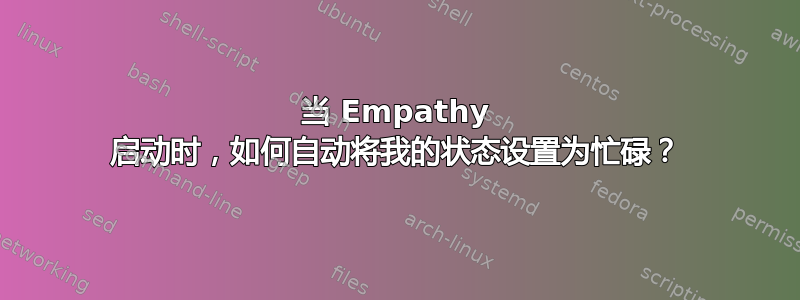
所以我可以让 Empathy 在启动时登录我,但是我怎样才能使我的初始状态变为忙碌?
答案1
经过一番搜索,我发现一个应用程序通过 dbus 与 Empathy 通信。我从中提取了一些代码并创建了一个脚本来设置您的状态。
设置非常简单:
它需要一些位于 repos 中的 Python 库(可能默认安装):
sudo apt-get install python-dbus python-notify
然后将其设置为在登录时启动,运行启动应用程序,单击添加,并填写如下字段:
- 姓名: 自定义--开始共情忙碌
- 命令: /usr/bin/python /path/to/empathy_set_status.py dnd
- 评论: 开始同理心,将状态设置为忙碌(请勿打扰)。
命令字段包含要设置的状态。如果您不想设置忙碌 (dnd),则可以使用以下值之一:available、dnd、away、xa、hidden、offline。
现在,当您登录时,脚本应该运行 empathy,稍等片刻,然后设置您的状态。当它尝试设置您的状态时,您应该会看到一条通知。
我没有检查状态是否设置正确,因此我只能等待一段时间,希望 empathy 准备好让我们更改状态。如果不起作用,请调整时间。增加值EMPATHY_STARTUP_SECONDS直到它在您登录时起作用。如果您需要输入密码来解锁钥匙串以进行 IM 登录,则延迟必须足够长,以便 Empathy 启动、您输入密码以及 Empathy 登录您的帐户。
答案2
有一个错误关于无法使用除“可用”之外的其他内容作为 Empathy 中的默认状态。但是,如果您愿意考虑使用其他程序,Pidgin 确实允许您设置不同的初始状态。
答案3
同理心无法直接实现这一点。不过,你可以尝试以下方法。
总之,您可以记录鼠标移动事件,通常单击 Me Menu 并选择“忙碌”状态。或者,您可以通过键盘快捷键 F10 和箭头键导航到相同的 Me Menu 条目。然后,您可以通过启动应用程序条目在登录时重播这些事件。
这可以通过名为“cnee”的应用程序下载。但是,Maverick 和 Natty 中的版本不起作用。但是,如果您从源代码编译,它确实可以工作。
从以下位置下载最新源代码这里。
cd ~/Downloads
tar -xvf xnee-cvs-20110508.tar.gz
cd xnee-cvs-20110508
sudo apt-get install build-essential
./configure --disable-gnome-applet --disable-gui
make
sudo make install
如果 configure 抱怨缺少一个或多个库,请安装报告缺少的库:
sudo apt-get install lib<name of library>-dev
然后通过运行以下命令(倒计时后)记录鼠标事件,并将鼠标移动到 Me Menu 并单击 Busy 状态,然后按键盘上的“h”键停止录制
cnee --record -o ~/changebusy.xnr --mouse --time 5 --stop-key h
或者通过选择键盘快捷键 F10 + 左箭头 + 左箭头 + 向下箭头(两次)+ ENTER + h 来记录键盘事件
cnee --record -o ~/changebusy.xnr --keyboard --time 5 --stop-key h
使用命令创建启动应用程序
sh -c "sleep 10 && cnee --replay -f ~/changebusy.xnr"
答案4
使用 Pidgin。工具 > 首选项 > 状态/空闲 > 勾选“启动时使用上次退出时的状态”。抱歉,Empathy 不支持您尝试执行的操作。


